
| Документация Firebird → Документация по Firebird → Firebird 1.5 Быстрый старт → Тестируем то, что установили |
 |
Если все прошло как задумано, по окончанию процесса установки будет запущен серверный процесс Firebird, который будет запускаться автоматически при перезагрузке сервера.
С этого момента предполагается, что для клиент-серверного взаимодействия Вы будете использовать рекомендованный протокол TCP/IP.
Информацию об использовании протокола NetBEUI в Windows инфрастуктуре Вы можете получить, обратившись к главе 6 Network Configuration руководства Using Firebird.
Firebird не поддерживает сети IPX/SPX.
Обычно, первое, что Вам захочется сделать по окончании процесса инсталляции - опросить (про-ping-овать) сервер. Эта процедура позволит Вам убедиться, что клиентская машина в состоянии видеть (на уровне сети) сервер. Например, если в сетевом домене клиента сервер должен бы быть доступен по IP-адресу 192.13.14.1, перейдите в командную строку и выполните команду
ping 192.13.14.1
заменив вымышленный IP-адрес Вашим реальным.
Если Вы получаете timeout-сообщения (и не знаете, что с этим делать), изучите материал Using Firebird – глава 6: Network Configuration и глава 7: Troubleshooting Connections – для дальнейших инструкций.
Обратите внимание, что если Вы соединяетесь с сервером локальным клиентом, т.е. клиент работает на том же компьютере, что и сервер, Вы можете воспользоваться, интерфейсом обратной петли или loopback-интерфейсом:
ping localhost –or– ping 127.0.0.1
После установки, сервер Firebird должен быть запущен как сервис на Windows NT, 2000 или XP или на Linux.
Откройте Control Panel (Панель управления) -> Services (Службы) под NT или Control Panel (Панель управления) -> Administrative Tools (Администрирование) -> Services (Службы) под 2000, XP.
На картинке представлен вид апплета Services (Службы) на Windows 2000. Внешний вид может изменяться в зависимости от версии Windows.
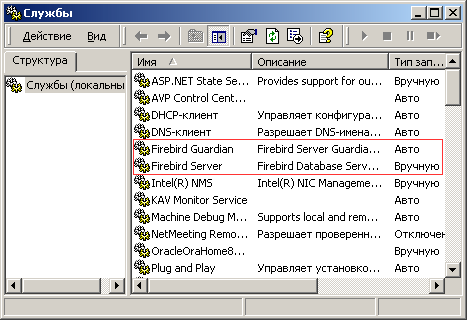
При использовании Guardian (как, например, в случае, отображенном на картинке), название данного сервиса может варьироваться в зависимости от используемой версии Firebird.
Использование Guardian на Windows 2000 и XP - вопрос больше удобства, чем необходимости, так как данные операционные системы предоставляют средства контроля работы сервисов и, при необходимости, их перезапуска. На других платформах, если у Вас (или того, кто выполняет функции SYSDBA на Вашем сервере) нет возможности отслеживать работу сервиса и в случае останова по какой-либо причине перезапускать его вручную, рекомендуется использовать Guardian.
Под Windows 9x или ME сервер Firebird следует запускать в качестве приложения, контролируемого Guardian. Соответствующая иконка Guardian в зеленных тонах должна появиться в области состояния на панели задач (прим. перев.: «там, где часы» © фидо). Если иконка мигает или отображается в красных тонах, это означает, что Guardian либо пытается перезапустить сервер, либо у него это не получилось.
Если Вы использовали установочный комплект, который установил, но автоматически не запустил Guardian и сервер Firebird, Вы можете проделать следующее:
Найдите исполняемый файл приложения Guardian (fbguard.exe) и создайте для него ярлык в подменю Startup (Автозагрузка) главного меню, доступному по нажатию кнопки Start (Пуск).
Откройте окно Properties (Свойства) созданного ярлыка и перейдите к полю Target (Объект).
Измените это поле, в соответствии с Вашим случаем (текст, набранный полужирным шрифтом):
fbguard.exe -a (для Superserver)
fbguard.exe -c (для Classic Server)
Сохраните изменения и закройте окно Properties (Свойтва).
Двойным щелчком по ярлыку запустите Guardian. Guardian запустит fbserver.exe или fb_inet_server.exe.
При последующей перезагрузке, Guardian должен запуститься автоматически.
В качестве альтернативы, Вы можете использовать апплет Control Panel (панели управления) для управления запуском и остановом сервера Firebird.
Начиная с версии 1.0.3, в состав дистрибутива Firebird входит апплет Панели управления. Несмотря на свой скромный вид он предоставляет удобный способ запуска и останова сервера.
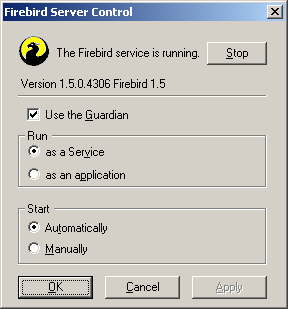
К сожалению апплет работает только под Windows NT, 2000 и XP. Если Вам нужен аналогичный апплет для Windows 9x и ME, посетите эту страницу:
и загрузите Firebird Control Center fbcc-0.2.6.exe.
Этот апплет внешне отличается от изображенного на картинке, но он предоставляет аналогичный функционал.
Для интерактивного отслеживания запущенных процессов в интерфейсе командной строки, воспользуйтесь командой top. Если запущен Firebird Superserver, Вы должны увидеть процесс с названием fbguard - Guardian, кроме того, должен быть один главный и, возможно, несколько дочерних процессов с названием fbserver.
Имя процесса для версии Classic Server - fb_inet_server. Для каждого обслуживаемого сетевого соединения будет по одному экземпляру. Однако, Вы не увидите fb_inet_server в списке процессов, если в текущий момент времени нет активных соединений, или осуществляются только прямые локальные соединения.
Далее представлен вид экрана, на котором отображен результат выполнения команды top, для вывода только процессов с именами, начинающимися с букв fb, была использована команда grep:
frodo:/inkomend/firebird # top -b -n1 | grep fb 2587 firebird 24 0 1232 1232 1028 S 0.0 0.3 0:00.00 fbguard 2588 firebird 15 0 4124 4120 2092 S 0.0 0.9 0:00.04 fbserver 2589 firebird 15 0 4124 4120 2092 S 0.0 0.9 0:00.00 fbserver 2604 firebird 15 0 4124 4120 2092 S 0.0 0.9 0:00.00 fbserver 2605 firebird 15 0 4124 4120 2092 S 0.0 0.9 0:00.02 fbserver 2606 firebird 15 0 4124 4120 2092 S 0.0 0.9 0:00.00 fbserver 2607 firebird 15 0 4124 4120 2092 S 0.0 0.9 0:00.00 fbserver
Как вариант, вместо команды top, Вы можете использовать ps -ax или ps -aux, при необходимости перенаправив вывод grep.
| Документация Firebird → Документация по Firebird → Firebird 1.5 Быстрый старт → Тестируем то, что установили |